Друковані форми, як вставити логотип підприємства
Друковані форми в обліковій системі Нетікс Трицепс реалізовані за допомогою Microsoft Excel. Це дозволяє легко налаштувати практично будь-яку друковану форму під запит клієнта. Наприклад, в будь-який шаблон експорту (друковану форму) можна додати логотип підприємства.
Друкована форма (шаблон експорту) складається з текстової, табличної частин і формул, за якими Netix.Triceps виводить інформацію в Microsoft. Excel. Шаблон експорту є звичайним файлом Excel. тому можна редагувати інформацію в текстових полях, змінювати шрифт, розмір, інші параметри. Також, якщо Ви розібралися в об'єктної частини Netix.Triceps. то можна змінювати формули самостійно. Пам'ятайте, що невірно введені формули або невірне зміна вже існуючих формул, приведуть до некоректної роботи даного шаблону і результат буде непередбачуваний. У табличній частині документа можна змінювати параметри розміру рядків і стовпців на Ваш розсуд. У текстовій частині шаблону можлива зміна і додавання інформації.
Слід врахувати, що перший стовпець йде зі службовою інформацією і, як правило, захований. Якщо вміст цього стовпця буде змінено, то звіт не працюватиме.
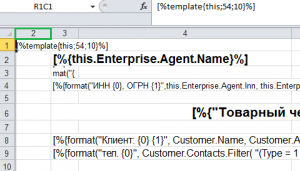
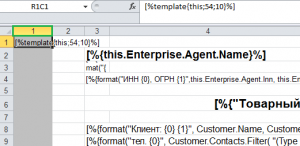
Так як шаблон експорту виконаний в Microsoft.Excel. можна змінити орієнтацію документа для друку, зробити її книжкової або альбомної. Для цього треба вивантажити шаблон експорту з програми, в Microsoft.Excel зайти в параметри сторінки і вибрати потрібну орієнтацію.
Якщо Ви хочете, щоб цей документ був розміщений на одну сторінку, то вкажіть це в налаштуваннях.
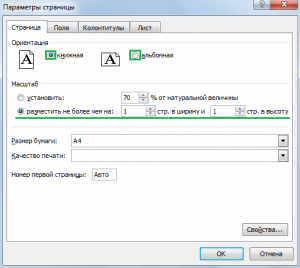
Необхідно зберегти зміни в настройках. І після того, як зміни були внесені, треба шаблон експорту знову підключити в Netix.Triceps.
Розглянемо додавання логотипу на прикладі шаблону експорту для документа Продажі - Товарний чек. Для цього Вам потрібно файл з малюнком логотипу і шаблон експорту в Microsoft.Excel.
Відкрийте файл з малюнком логотипу за допомогою програми Paint (Пуск - Всі програми - Стандартні - Paint).
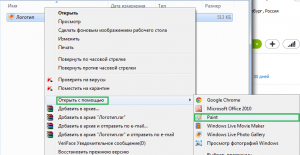
У відкритому Paint -Файл слід виділити область з логотипом, який треба вставити в шаблон експорту.
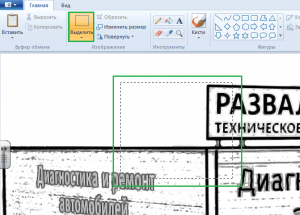
Після того як потрібна область буде виділена, натисніть на ній правою кнопкою миші і Копіювати.
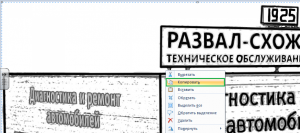
Далі треба відкрити шаблон експорту в Microsoft.Excel і, через натискання правої кнопки миші, треба вставити виділену область. Щоб змінити розмір логотипу, натисніть на нього і скористайтеся допоміжними регулювальниками.
Якщо при зменшенні логотипу виникає проблема з точністю його сприйняття, то в шаблоні експорту не на табличній частині можна додавати додаткові рядки.
Після цього треба завантажити шаблон експорту в Netix.Triceps.
Даний шаблон готовий до застосування. Успіхів!